qq邮箱发送文件怎么发 qq邮箱怎么压缩文件发送
更新日期:2023-08-06 05:15:29
来源:网友投稿
手机扫码继续观看

如今越来越多人都会通过qq邮箱来发送文件了,就算是小学生有时候也会有需要用qq邮箱发文件的时候,那么对于一些新手来说,就可能会不知道qq邮箱发送文件怎么发了,今天小编就给大家来讲讲qq邮箱怎么压缩文件发送的,有需要的可以来了解下哦。

qq邮箱发送文件怎么发
手机端:
1、点击+图标
进入手机的qq邮箱,点击+图标。

2、点击写邮件
点击上面的写邮件。

3、点击文件夹图标
点击下面的文件夹图标。
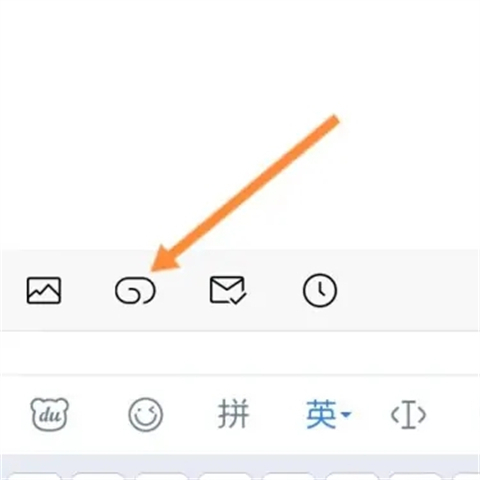
4、点击本地文件
点击下面的本地文件选项。

5、点击添加到邮件
选择文件,点击添加到邮件选项。
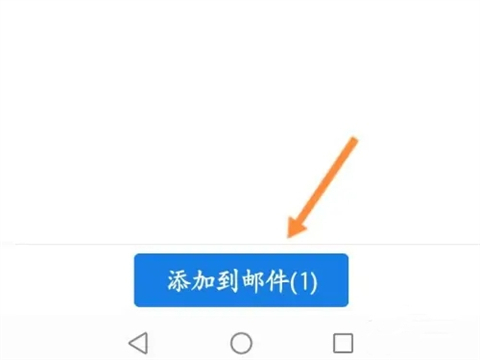
6、点击发送
输入收件人信息,点击发送即可。

电脑端:
1、点击写信
在QQ邮箱页面,点击写信。
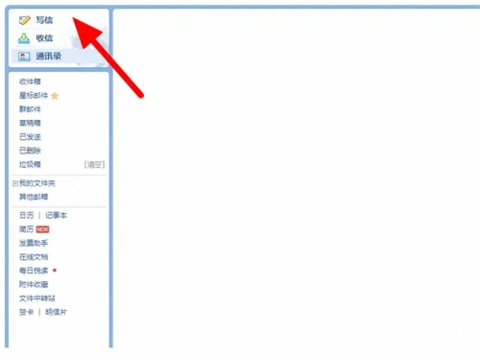
2、添加收件人
在写信页面,添加收件人。
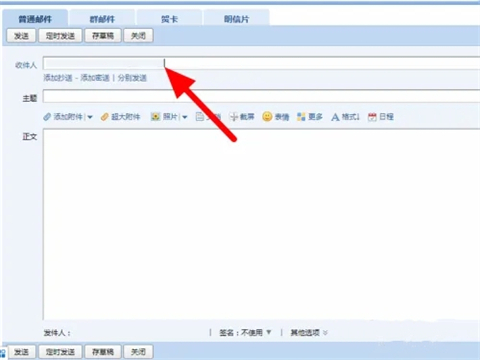
3、点击添加附件
在写信页面,点击添加附件。

4、选择文件点打开
选择文件,点击打开。

5、点击发送
完成添加,点击发送,这样就发送文件成功。

总结:
1、点击+图标
2、点击写邮件
3、点击文件夹图标
4、点击本地文件
5、点击添加到邮件
6、点击发送
以上的全部内容就是系统城给大家提供的qq邮箱发送文件怎么发的具体操作方法介绍啦~希望对大家有帮助,还有更多相关内容敬请关注本站,系统城感谢您的阅读!
该文章是否有帮助到您?
常见问题
- monterey12.1正式版无法检测更新详情0次
- zui13更新计划详细介绍0次
- 优麒麟u盘安装详细教程0次
- 优麒麟和银河麒麟区别详细介绍0次
- monterey屏幕镜像使用教程0次
- monterey关闭sip教程0次
- 优麒麟操作系统详细评测0次
- monterey支持多设备互动吗详情0次
- 优麒麟中文设置教程0次
- monterey和bigsur区别详细介绍0次
系统下载排行
周
月
其他人正在下载
更多
安卓下载
更多
手机上观看
![]() 扫码手机上观看
扫码手机上观看
下一个:
U盘重装视频












